Creați estimare
Pentru a crea o nouă estimare accesațiVânzări -> Estimări -> Creați o nouă estimare sau făcând clic pe pictograma Construiți din partea stângă sus și faceți clic pe Creare estimare
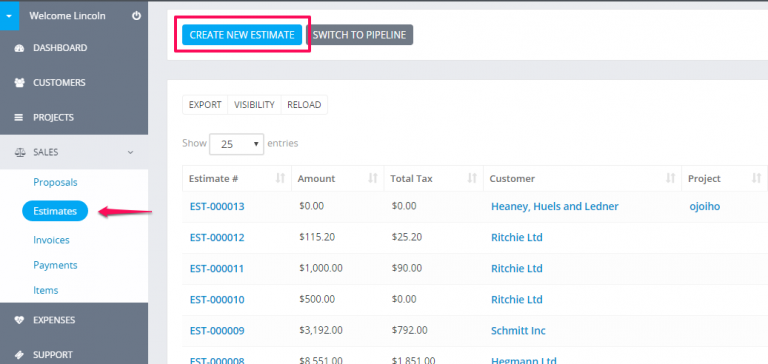
Coș de cumpărături- Înainte de a selecta un client trebuie să fi adăugat cliențiClienți->Nou client.
Atunci când selectați un client,Informațiile despre clienți vor fi preluate direct din profilul de client pe care l-ați creatÎn limba engleză O altă opțiune este că puteți face clic pe pictograma de editare și puteți adăuga direct informațiile dorite despre client, acest lucru se aplică și pentru informațiile de facturare pe care le sunt, de asemenea, preluate atunci când selectați un client.
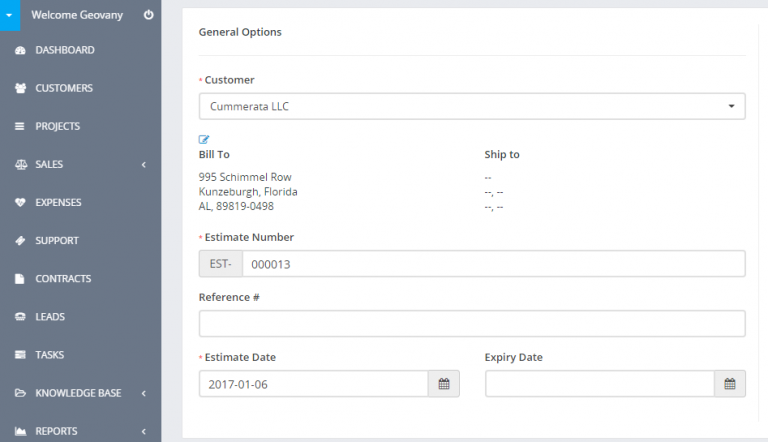
Facturare și expediere -Dacă modificați informațiile de facturare și expediere după alegerea unui client și faceți clic pe pictograma de editare, aceasta va fi modificată pentru Estimare, dar în profilul clientului informațiile vor rămâne aceleași și nu vor fi modificări ale Facturii.
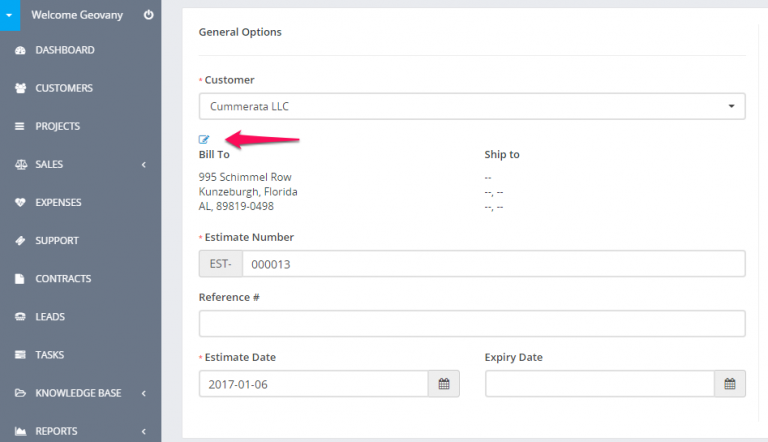
Număr- Numărul este populat automat Eq. 001 următoarea va fi 002.
Acest număr este preluat de laConfigurare->Setări->Finanţ->Estimări- UrmătoareaNumărați numărul său de creștere automată, dar puteți schimba următorul număr înConfigurare-> Setări->Finanț->Estimări.
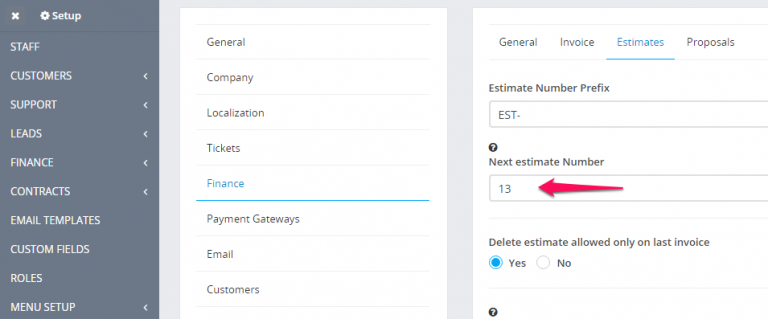
Stare -În mod implicit, starea schiței va fi selectată, puteți modifica starea oricând doriți, rețineți că atunci când trimiteți estimarea clientului starea va fi modificată automat la Trimis.
Valută- Moneda este selectată automat în funcție de moneda sau moneda implicită setată pentru Clientul selectat anterior în profilul clientului. Dacă moneda pentru acest client estePreț RONAcesta va fi selectat automat și nu poate fi schimbat, citește mai multAici
Agent de vânzare- Puteți selecta agent de vânzare pentru această estimare, apoi genera rapoarte înRapoarte->Vânzări->Raport de estimareÎn limba engleză Rețineți că numele complet al agentului de vânzare va fi afișat pe estimare dacă înConfigurare->Setări->Finanţ->Estimări-> Arată agentul de vânzare pe estimare este setat la da.
Puteți adăugaEstimați elementele, atunci când adăugați asigurați-vă că faceți clic pe pictograma de verificare albastră pentru a fi adăugat elementul, puteți selecta, de asemenea, opțiunile fiscale a vedea afișate în imagine.
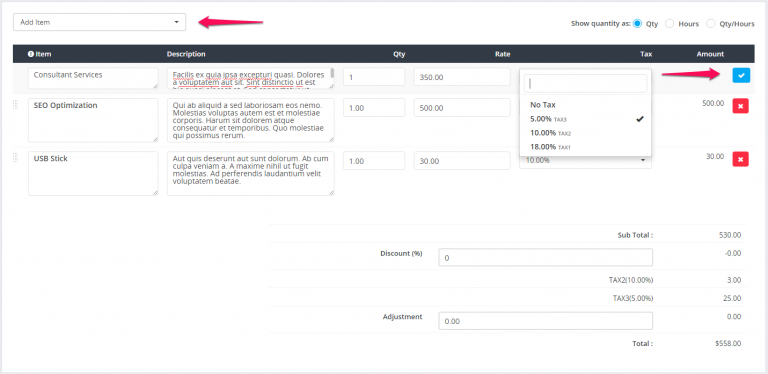
Elementele vor fi stocate separat pentru fiecare estimare și modificarea informațiilor despre articole în Vânzări->Elementele nu vor afecta estimările deja create cu anumite elemente.
AdministratoareNota este numai pentru administratori / membri ai personalului.
Nota clientuluiEste vizibil și pentru partea clientului, pe estimarea HTML și pe estimarea PDF.
Puteți configura termenii direct în estimare sau puteți avea termeni predefiniți care vor fi auto populați.Pentru a configuraTermenii și condițiile predefinite navighează laConfigurare -> Setări -> Finanțe -> EstimareDerulați în jos și puteți popula câmpurile așa cum vi se potrivește.
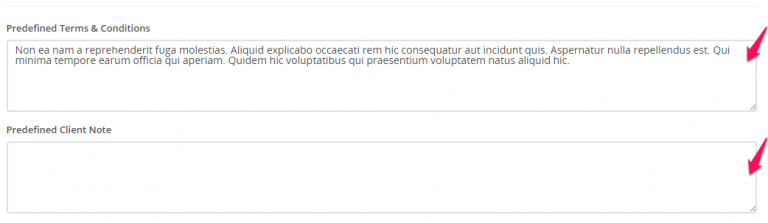
Faceți clic pe trimiterepentru a salva estimarea.
În timpul editării / creării estimăriiOpțiunea de reglareEste întotdeauna disponibil dacă doriți +- suma totală
Related Articles
Creați propunere
Creați o propunere Din meniul principal navighează la Vânzări-> Propuneri și în partea stângă sus faceți clic peCreați propuneriButonul Puteți să vă angajațiCrearea unei propuneri de conducere sau către un client. Alegeți înrudite cu lead sau client. ...Creați factură
Pentru a crea o nouă factură accesațiVânzări -> FacturiȘi faceți clic pe butonulCreați o factură nouă SelectațiClientul,atunci când selectați un clientInformațiile clientului vor fi preluate direct din profilul clientului.O altă opțiune este că ...Conversia propunerii în estimare/factură
Pentru a converti propunerea în factură sau estimare selectați propunerea din tabel, iar în partea dreaptă va fi afișat un buton de conversie Faceți clic pe buton și alegeți Estimare sau Factură. După ce alegeți o fereastră pop-up va fi afișată cu ...Conversia propunerii în estimare/factură
Pentru a converti propunerea în factură sau estimare selectați propunerea din tabel, iar în partea dreaptă va fi afișat un buton de conversie Faceți clic pe buton și alegeți Estimare sau Factură. După ce alegeți o fereastră pop-up va fi afișată cu ...Creați o sarcină nouă
Pentru a crea o nouă sarcină, din meniul principal navigați laSarciniȘi faceți clic peSarcină nouăButonul. Subiectul- Introduceți subiectul sarcinii pentru a-l identifica cu ușurință. Tarif pe oră- Setați tariful orar de sarcină Data începerii- ...